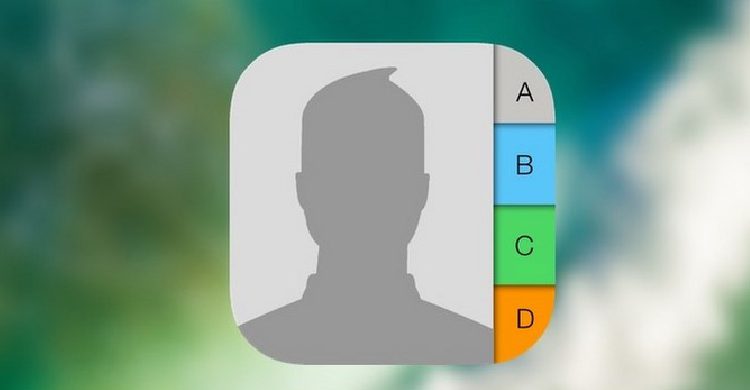Cuộc sống vô cùng bận rộn và hàng loạt nhiệm vụ hàng ngày có thể gây ra sự khó khăn khi bạn cố phải nhớ ngày sinh nhật của tất cả bạn bè, gia đình và đồng nghiệp của mình. Tuy nhiên, đừng lo lắng, bởi vì iPhone có thể trở thành một người bạn đồng hành đáng tin cậy trong tình huống này bằng cách tích hợp tính năng thêm ngày sinh nhật vào thông tin liên hệ trong danh bạ của bạn. Hãy cùng khám phá chi tiết hơn về tính năng này.
Thêm ngày sinh nhật vào danh sách liên lạc trên iPhone
Đầu tiên, hãy khởi động ứng dụng “Contacts” trên thiết bị iPhone của bạn. Nếu bạn không thấy biểu tượng danh bạ trên màn hình chính, vui lòng mở ứng dụng “Phone” (biểu tượng ống điện thoại màu xanh lá cây bạn sử dụng để thực hiện cuộc gọi), sau đó chọn “Danh bạ” ở thanh công cụ phía dưới màn hình.
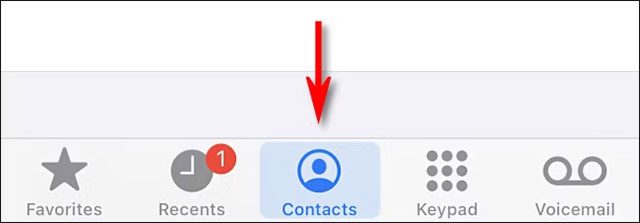
Khi bạn mở giao diện “Danh bạ“, hãy cuộn qua danh sách và chọn liên hệ mà bạn muốn cập nhật thông tin ngày sinh. Sau khi thẻ liên hệ của người đó được mở, hãy nhấn vào nút “Chỉnh sửa” ở góc trên bên phải màn hình.
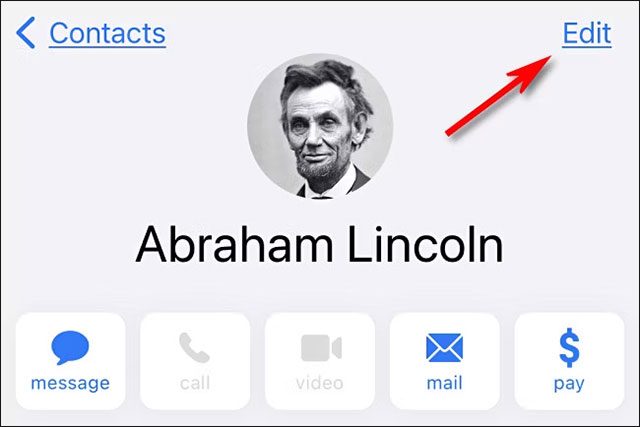
Bạn đang ở chế độ chỉnh sửa danh bạ, có thể bổ sung thông tin liên hệ mới. Hãy cuộn xuống cuối trang và nhấn vào ‘Thêm ngày sinh nhật‘.
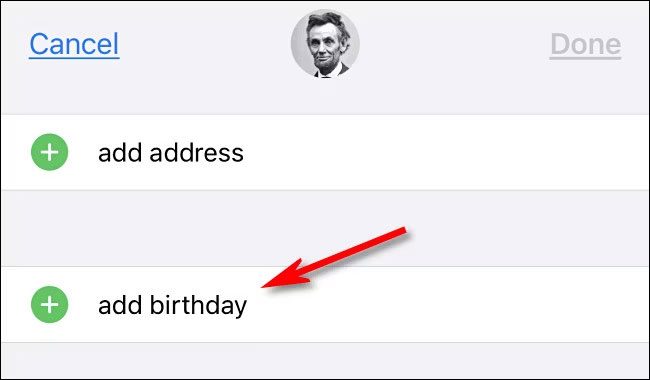
Giao diện cho phép bạn chọn ngày sinh nhật một cách dễ dàng. Bạn có thể sử dụng bánh xe cuộn để nhập ngày chính xác. Việc nhập năm là tùy chọn, không bắt buộc.
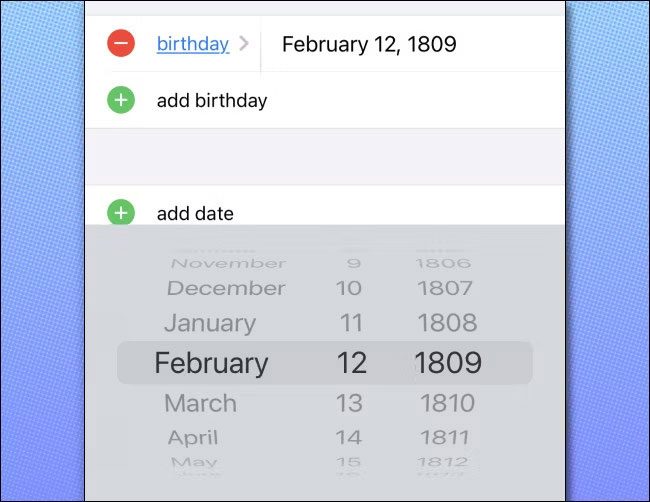
Khi hoàn thành, bấm vào nút “Done” và bạn sẽ thấy danh sách liên hệ đầy đủ, bao gồm thông tin ngày sinh.
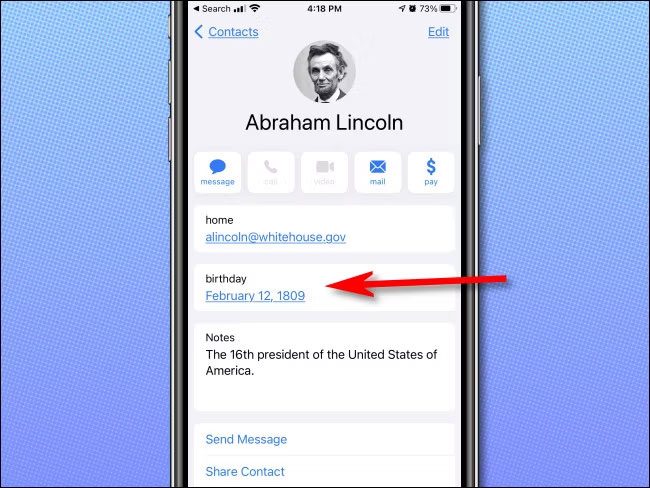
Để thêm ngày sinh nhật vào các liên hệ khác, vui lòng nhấn vào mục “Contacts” (Danh bạ) ở góc trên bên trái màn hình để quay lại danh sách liên hệ. Sau đó, chọn liên hệ mà bạn muốn thêm ngày sinh và tuân thủ các bước nêu trên. Chúc bạn thành công!